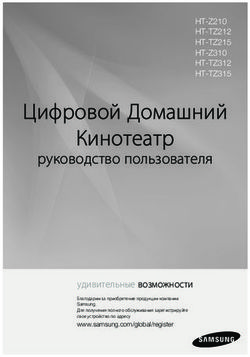Сетевой цифровой аудио-видеорегистратор (стандарт сжатия H.264) - РУКОВОДСТВО ПОЛЬЗОВАТЕЛЯ
←
→
Транскрипция содержимого страницы
Если ваш браузер не отображает страницу правильно, пожалуйста, читайте содержимое страницы ниже
СОДЕРЖАНИЕ
1 КРАТКОЕ ОПИСАНИЕ..............................................................................................................4
1.1 Основные функции ..............................................................................................................4
1.2 Характеристики видеорегистратора....................................................................................4
1.2.1 Параметры.......................................................................................................................4
1.2.2 Основные рабочие параметры......................................................................................6
1.3 УСЛОВИЯ ЭКСПЛУАТАЦИИ ОБОРУДОВАНИЯ.................................................................6
2 Руководство по эксплуатации видеорегистратора.................................................................7
2.1 Описание пульта дистанционного управления (пульта ДУ).............................................7
2.1.1 Дистанционное управление...........................................................................................7
2.1.2 Управление регистратором при помощи мыши..........................................................9
2.1.3 Дерево меню.................................................................................................................11
Main menu Основное меню...................................................................................................12
Search Поиск.......................................................................................................................12
Basic setup Базовые настройки.............................................................................................12
HDD manage Управление жестким диском............................................................................12
Record Запись...................................................................................................................... 12
Advanced setup Расширенный набор настроек; Дополнительные настройки...............12
System language Язык.........................................................................................................12
Date/Time Дата / Время......................................................................................................12
Password Пароль...............................................................................................................12
Display Экран......................................................................................................................12
Video/Audio Видео / Аудио настройки...............................................................................12
Alarm Тревога......................................................................................................................12
Info Информация о системе..............................................................................................12
MD Датчик движения........................................................................................................12
Mobile Мониторинг по мобильной связи .........................................................................12
Maintain Обслуживание системы (проверка системы и обновление ПО).....................12
PTZ PTZ (Управление поворотной камерой)...................................................................12
Network Сеть........................................................................................................................12
2.2 Системные функции..........................................................................................................13
2.2.1 User Login – пользовательский пароль.......................................................................13
2.2.2 ГРАФИЧЕСКИЙ ИНТЕРФЕЙС ПОЛЬЗОВАТЕЯ GUI..................................................14
2.2.2.4.1 SYSTEM LANGUAGE SETUP – ВЫБОР ЯЗЫКА СИСТЕМЫ...................................20
2.2.2.4.2 DATA/TIME SETUP – НАСТРОЙКИ ДАТЫ И ВРЕМЕНИ..........................................20
3 УПРАВЛЕНИЕ ВИДЕОРЕГИСТРАТОРОМ С УДАЛЕННОГО КОМПЬЮТЕРА ПО СЕТИ
.................................................................................................................................................... 36
3.1 ОБЩИЕ СВЕДЕНИЯ...........................................................................................................36
3.2 РЕГИСТРАЦИЯ ПОЛЬЗОВАТЕЛЯ ...................................................................................36
3.3 ИНТЕРФЕЙС УПРАВЛЕНИЯ..............................................................................................37
3.3.1 LIVE - РЕЖИМ ПРОСМОТРА ВИДЕО ПОТОКА В РЕАЛЬНОМ ВРЕМЕНИ.............37
3.3.1.1 PTZ CONTROL - УПРАВЛЕНИЕ ПОВОРОТНОЙ КАМЕРОЙ..................................37
3.3.1.1.1 ZOOM - МАСШТАБИРОВАНИЕ.............................................................................38
3.3.1.1.2 PTZ PRESET - ПРЕДУСТАНОВКИ ПОВОРОТНОЙ КАМЕРЫ.............................38
3.3.1.2 PLAY - ВОСПРОИЗВЕДЕНИЕ...................................................................................38
3.3.1.3 ДРУГИЕ ОПЕРАЦИИ.................................................................................................38
3.3.2 REPLAY - РЕЖИМ ВОСПРОИЗВЕДЕНИЯ ЗАПИСАННОГО ВИДЕО ПОТОКА.......39
3.3.3 SETUP - НАСТРОЙКИ..................................................................................................41
3.3.3.1 RECORD - ЗАПИСЬ...................................................................................................42
3.3.3.2 ALARM - ТРЕВОГА.....................................................................................................42
523.3.3.3 PTZ - ПОВОРОТНАЯ КАМЕРА.................................................................................43
3.3.3.4 NETWORK - РАБОТА В СЕТИ..................................................................................43
3.3.3.5 SETTING -НАСТРОЙКИ СЕТЕВОГО ПОДКЛЮЧЕНИЯ..........................................44
3.3.3.6 HOST INFO - ИНФОРМАЦИЯ О ХОСТ-КОМПЬЮТЕРЕ.........................................44
4 Руководство по установке видеорегистратора ....................................................................46
4.1 Внешний вид и описание видеорегистратора..................................................................46
4.2 Установка жесткого диска .................................................................................................51
521 КРАТКОЕ ОПИСАНИЕ
1.1 Основные функции
Запись, воспроизведение, поддержка функции наблюдения по сети, создание
резервной копии данных, настройка параметров, детектор движения, настройка входов и
выходов тревоги, USB-мышь, управление поворотными камерами.
1.2 Характеристики видеорегистратора
Стандарт сжатия H.264.
Два интерфейса USB, версия USB2.0 для резервного копирования данных,
версия USB1.1 для мыши.
Жесткий диск 3.5” SATA.
Специальная файловая система для обеспечения безопасности данных.
Удобный пользовательский графический интерфейс GUI, кнопки для
выбора настроек меню.
Усовершенствованная функция одновременного воспроизведения четырех
каналов (8-канальный регистратор поддерживает воспроизведение только
одного канала)
Два уровня управления видеорегистратором
Поддержка функции отображения видеопотока в реальном времени, а
также функций настройки параметров, копирования и воспроизведения
видео данных по сети.
1.2.1 Параметры
Параметр Раздел Возможности
Язык Русский
Графический
Система Графическое меню
интерфейс GUI
Пользовательский пароль, пароль
Пароль
администратора
Композитный видео вход для 4-х каналов
Видео вход
1.0Vp-p / сопротивление 75Ω / BNC-разъем
Композитный видео выход для 2-х каналов
Видео выход
1.0Vp-p / сопротивление 75Ω / BNC-разъем
Переключение между отображением 1/4/8
Видео Отображение
каналов /, или между отображением 1/4/9
видео сигнала
каналов
PAL: 25 кадр/с, CCIR: 625 твл / 50
Видео стандарты
полей,NTSC: 30 кадр/с, CCIR 525 твл / 60
полей
Аудио Аудио вход Композитный вход для 4-х каналов
52Сопротивление 600Ω / RCA-разъем
Аудио выход для 1-го канала
Аудио выход
Сопротивление 600Ω / RCA-разъем
Основной выход Линейный выход
Одновременная запись аудио канала и
Тип записи
видео изображения
Сжатие аудио
Алгоритм сжатия ADPCM
сигнала
Сжатие видео
Стандарт сжатия H.264
кадра
Форматы CIF/HD1/D1(для 8-канального
Разрешение кадра
регистратора только формат CIF)
Тип видео потока ISO14496-10
Обработка и Тип аудио данных Алгоритм сжатия ADPCM
сохранение Скорость передачи Формат CIF: 384~768 Кб/с
данных при кодировании Формат HD1: 512~1024 Кб/с
видео потока Формат D1: 512~1024 Кб/с
Скорость передачи
при кодировании 32 КБ/с
аудио данных
Сохранение
Жесткий диск
данных
Тревожный вход 4 тревожных входа
Тревога
Тревожный выход 1 тревожный выходу
Последовательны Поддержка протокола передачи данных
й интерфейс RS232
Подключение Последовательны Поддержка протокола передачи данных
к сети й интерфейс RS485
Сетевые
10 Mб / 100 Mб
параметры
Мышь USB1.1
Шина USB
USB-диск USB2.0
Стандарт
Адаптер VGA 1 VGA
VGA
Воспроизведение
ПО Воспроизведение видео файлов
на компьютере
Обновление Поддержка обновления через шину USB, обновление
ПО встроенного ПО через Интернет
Прочее Входное
AC:110~240V
напряжение
Напряжение на
выходе блока DC:19V / 3A
питания
Напряжение на +12V / 1A (8-канальный регистратор: без
52выходе для камер выхода)
Энергопотреблени
6W без жесткого диска
е
Рабочая
-10 - 60 град.С
температура
2 Основные рабочие параметры
Предмет Параметры Примечания
Входное
19V DC 19V / 3A.
напряжение
Напряжения на
выходе для 12V +/-0.2 12V / 1A.
камеры
Сопротивление
75Ω 75Ω для каждого канала
на входе видео
Видео выход 1Vp-p 1Vp-p, полный видео сигнал (CVBS)
0—2V Нижние пороговые значения напряжения
Вход / выход
5V-30v Верхние пороговые значения напряжения
Протокол RS232 Последовательный порт
Подключение к поворотной камере (протоколы
Протокол RS485
обмена данными Pelco-D и Pelco-P)
Жесткий диск
Один жесткий диск SATA
SATA HDD
1.3 УСЛОВИЯ ЭКСПЛУАТАЦИИ ОБОРУДОВАНИЯ
Пожалуйста, обратите внимание на следующие рекомендации, соблюдение которых
обеспечит длительную и надежную работу оборудования:
1) При установке видеорегистратора важно соблюдение всех правил безопасности для
работ с электрическим оборудованием.
2) Необходимо заземление прибора.
Не трогать видеорегистратор и кабели мокрыми руками.
Избегать попадания на видеорегистратор жидкостей.
Не класть на видеорегистратор посторонние предметы.
Для ухода за регистратором использовать сухую мягкую ткань. Запрещается
применение бытовой химии и чистящих абразивных средств.
Запрещается снимать крышку регистратора и производить его ремонт, если шнур
электропитания видеорегистратора подключен к розетке. Даже если регистратор не
находится в активном режиме, на его узлах может быть электрическое напряжение.
Если предполагается длительный перерыв в эксплуатации регистратора,
необходимо вынуть шнур электропитания из розетки.
522 Руководство по эксплуатации видеорегистратора
При управлении регистратором клавиша ввода Enter на пульте дистанционного
управления выполняет ту же функцию, что и левая кнопка мыши.
2.1 Описание пульта дистанционного управления (пульта ДУ)
2.1.1 Дистанционное управление
Функции кнопок ИК-пульта дистанционного управления:
Кнопки с цифрами 0-9: в режиме ввода настроек кнопки с цифрами используются
для ввода цифровых значений.
52Чтобы просмотреть видео поток, получаемый с камер 1, 2, 3 и 4, используйте кнопки с
цифрами 1, 2, 3 и 4 соответственно.
Кнопки со стрелками вверх и вниз ▲ : в режиме ввода настроек перемещение
курсора по пунктам меню вверх и вниз.
Кнопки со стрелками влево и вправо : в режиме ввода настроек перемещение
курсора по пунктам меню влево и вправо.
Кнопка ввода Enter: в режиме ввода настроек выбор и сохранение введенных
значений.
В режимах воспроизведения и предварительного просмотра нажатие данной кнопки
позволяет вывести на монитор имя или номер канала, информацию о настройках датчиков
движения, год/месяц/число, время, информацию о протоколе GPRS и системе навигации
GPS.
Кнопка воспроизведения PLAY: позволяет начать или остановить воспроизведение
из любого другого режима (ускоренного воспроизведение в прямом направлении FF,
ускоренного воспроизведения в обратном направлении RR, покадрового воспроизведения
Frame by Frame и т.п.).
Кнопка замедленного воспроизведения SLOW: снижает скорость воспроизведения в
соотношениях 1/2X 1/4X 1/8X 1/16X. Чтобы вернуться к стандартной скорости
воспроизведения, нажмите кнопку воспроизведения PLAY.
Кнопка стоп-кадра и пошагового воспроизведения видео потока PAUSE/STEP:
«замораживает» кадр из воспроизводимого видео потока и позволяет просматривать
видео поток кадр за кадром. Чтобы пролистать видео поток по отдельным кадрам,
нажмите кнопку получения стоп-кадра и пошагового воспроизведения Pause/Step. Чтобы
вернуться к режиму стандартного воспроизведения, нажмите кнопку выхода из режима
EXIT.
Кнопка ускоренного воспроизведения в прямом направлении FWD: включение
ускоренного воспроизведения видео потока. Возможно увеличение скорости
воспроизведения в Х1, X2, X3, X4 раза. Кнопка ускоренного воспроизведения в прямом
направлении FWD используется для перехода в указанный режим; для возврата к режиму
стандартного воспроизведения нажмите кнопку воспроизведения PLAY.
Кнопка ускоренного воспроизведения в обратном направлении REW: позволяет
в режиме стандартного воспроизведения включить ускоренное воспроизведение в
обратном направлении. Возможно увеличение скорости воспроизведения в 1X, 2X, 3X, 4X
раза. Нажмите кнопку ускоренного воспроизведения в обратном направлении REW, чтобы
переключиться в указанный режим воспроизведения. Чтобы вернуться к стандартному
воспроизведению, нажмите кнопку воспроизведения PLAY.
Кнопка включения/выключения регистратора POWER: позволяет включать и
выключать видеорегистратор (переключение между режимами ожидания и запуска
видеорегистратора).
Кнопка ввода пароля и блокирования доступа к настройкам LOGIN/LOCK: если
в настройках активирована функция безопасности, кнопка ввода пароля и блокирования
доступа LOGIN/LOCK используется для получения доступа к пользовательским
настройкам. Введенный пароль необходимо запомнить во избежание необходимости
перепрограммирования регистратора. Ввод пароля Login: чтобы ввести пароль, следует
52войти в меню выбора имени пользователя «User ID select», в пункт ввода пароля
«Password» и ввести пароль. Затем нужно выбрать команду «lock functions»
(«заблокировать функции») и выйти из меню.
Кнопка выхода из меню/режима EXIT: возврат к предыдущему режиму или на
предыдущую страницу меню.
Кнопка записи RECORD: включение вручную режима записи видеопотока.
Кнопка остановки режима STOP: прекращение записи, если запись была включена
вручную.
Кнопка ввода настроек SETUP: вход в интерфейс режима настроек и ввод
параметров системы.
Кнопка PTZ: управление поворотной камерой. Кнопка активна только в режиме
просмотра изображения с одного канала в реальном времени и позволяет войти в
интерфейс режима управления поворотной камерой.
Резервная кнопка EXTRA: не закреплена за какой-либо функцией.
Управление регистратором при помощи мыши
Для управления видеорегистратором и ввода настроек можно использовать мышь
(правила пользования мышью те же, что и при управлении ПК). Действие мыши не
распространяется на ИК-пульт дистанционного управления. Мышь следует подключать к
шине USB1.1.
Вход в основное меню: щелкните правой кнопкой мыши на экране с
Щелчок изображением видео потока в реальном времени.
правой Выход из текущего меню: если для выхода из текущего меню использовать
кнопкой правую кнопку мыши, внесенные изменения не будут сохранены.
мыши Выход из режима воспроизведения: нажмите правую кнопку мыши в
режиме воспроизведения.
Щелчок
Щелкните левой кнопкой мыши, чтобы войти в режим ввода настроек.
левой
кнопкой Щелкните левой кнопкой мыши, чтобы войти в режим масштабирования
мыши изображения при просмотре видео потока в реальном времени или при
воспроизведении видео данных. Двойной щелчок левой кнопкой мыши
позволяет перейти к отображению видео потока в реальном времени и к
мультиэкранному воспроизведению видео данных.
521. Регулировка громкости, цветности, управление поворотной камерой и
настройка границ изображения монитора VGA: функции настроек
громкости, цветности и управления поворотной камерой доступны только в
режиме полноэкранного отображения одного из каналов. Если Вы
находитесь в мультиэкранном режиме, щелкните левой кнопкой мыши для
перехода к полноэкранному отображению нужного Вам канала.
2. При использовании левой кнопки мыши для регулировки громкости,
цветности и границ экрана на мониторе VGA обратите внимание на
следующие рекомендации:
a. Для ввода настроек поворотной камеры используйте кнопки и ,
щелчок левой кнопкой мыши на данных кнопках позволяет задать
настройки панорамирования.
b. В интерфейсе регулировки громкости имеется панель громкости.
Переместите курсор мыши на соответствующую метку и нажмите левую
кнопку мыши. Справа на панели громкости появится уровень громкости.
Нажмите значок «Х», чтобы завершить регулировку громкости.
c. Настройка цветности и границ экрана осуществляется так же, как и
регулировка громкости.
Если в диалоговом окне приведено слишком много опций, щелкните левой
кнопкой мыши, чтобы вызвать падающее меню.
Щелчок левой кнопкой мыши в режиме воспроизведения на одном из
значков, представленных в интерфейсе режима воспроизведения,
позволяет активировать соответствующую функцию данного режима: (>>) -
ускоренное воспроизведение в прямом направлении, (I) - замедленное
воспроизведение, (I>) - покадровое воспроизведение, (>) - стандартное
воспроизведение, (X) - выход из режима.
1. В строке ввода щелкните левой кнопкой мыши, чтобы активировать
клавиатуру. Щелчок левой кнопки мыши позволяет вводить цифры,
символы, буквы английского алфавита.
2. При использовании многофункциональной программируемой клавиатуры
Щелчок
возможен ввод китайских иероглифов, способ ввода такой же, как и при
левой
использовании ИК-пульта дистанционного управления. Щелчок левой
кнопкой
кнопки мыши позволяет переходить со страницы на страницу в режиме
мыши
ввода слов на китайском языке.
3. В режиме ввода цифр используйте левую кнопку мыши для ввода
нужного значения. Чтобы выйти из режима набора цифровых значений,
щелкните левой кнопкой мыши.
1. Чтобы задать параметры громкости или цветности, нажмите левую
кнопку мыши и перемещайте мышь по панели громкости или цветности,
Движение пока не получите необходимое значение параметра. Заданное значение
мыши параметра будет отражено на мониторе.
2. В окне настройки датчика движения щелчок левой кнопкой мыши
вызывает рамку для определения зоны срабатывания датчика.
52Дерево меню.
Управление видеорегистратором осуществляется при помощи нескольких меню
настроек. Приводимое ниже дерево меню показывает структуру меню, которая будет
рассмотрена подробно в следующей главе.
52Main menu Основное меню
Search Поиск
Basic setup Базовые настройки
HDD manageУправление жестким диском
Record Запись
Advanced setup Расширенный набор настроек;
Дополнительные настройки
System language Язык
Date/Time Дата / Время
Password Пароль
Display Экран
Video/Audio Видео / Аудио настройки
Alarm Тревога
Info Информация о системе
MD Датчик движения
Mobile Мониторинг по мобильной связи
Maintain Обслуживание системы (проверка системы и обновление ПО)
PTZ PTZ (Управление поворотной камерой)
Network Сеть
522.2 Системные функции
User Login – пользовательский пароль
1. START-UP – ЗАПУСК ВИДЕОРЕГИСТРАТОРА
Подсоедините адаптер питания DC19V/3A к цифровому видеорегистратору. Когда
регистратор включится, загорится индикатор POW («Электропитание»), и на экране
появится изображение с 4-х каналов. Если в настройках системы задана запись по
событию или по расписанию, регистратор автоматически перейдет в режим записи, и
загорится соответствующий индикатор.
Примечание: если в регистраторе нет жесткого диска, или видеорегистратор не
может прочитать жесткий диск, на мониторе в режиме просмотра видео потока в реальном
времени появится значок «Н».
2. SYSTEM LOGIN – РЕГИСТРАЦИЯ В СИСТЕМЕ
Авторизация паролем осуществляется следующим образом: если регистратор
защищен паролем, введите имя регистратора (Device ID) и пользовательский пароль (User
password) с цифровой клавиатуры. Чтобы войти в основное меню (Мain menu), нажмите
команду Apply («Принять»).
Примечание: имя регистратора (Device ID) по умолчанию - 00000, пользовательский
пароль (User password) – oooooo, пароль администратора (Admin password) – 020818. Для
удобства пользования видеорегистратором в основных настройках предусмотрена
возможность смены пользовательского пароля (User password) и имени регистратора
(Device ID). Вы можете также поменять пользовательский пароль (User password) и
пароль администратора (Admin password). У администратора полный доступ к системным
настройкам, у пользователя ограниченный доступ к управлению регистратором.
Пользователь может только переключаться между режимами просмотра видео потока в
реальном времени и воспроизведения. Для надежности рекомендуется периодически
менять имя видеорегистратора (Unit ID) и пароли.
Unit ID (Имя регистратора): нужно просто ввести имя регистратора в соответствующей
строке.
Password (Пароль): введите пароль администратора (Аdmin password) или
пользовательский пароль (User password).
52ГРАФИЧЕСКИЙ ИНТЕРФЕЙС ПОЛЬЗОВАТЕЯ GUI
Основное меню (Мain menu) включает в себя команды SEARCH («Поиск»), RECORD
(«Запись»), HDD («Жесткий диск»), BASIC («Базовые настройки»), ADVANCE
(«Дополнительные настройки») и Exit («Выход»).
Примечание: После нажатия команды APPLY («Принять») необходимо подтвердить все
изменения настроек в подменю. Если просто выйти из подменю, введенные изменения не
будут сохранены. Особенность сервисной оболочки регистраторов данного типа состоит в
том, что при наведении курсора на любой из значков меню автоматически всплывает окно
с пояснением.
2.2.2.1 RECORD SEARCH – ПОИСК ФРАГМЕНТА ЗАПИСИ
Наведите курсор на значок команды RECORD SEARCH («Поиск записи»). Надпись
подсвечивается при наведении курсора. Нажмите команду Enter («Вход») и войдите в
интерфейс настроек.
RECORD FILE (Запись файла): данная команда позволяет уточнить дату и время записи.
Нажмите команду Enter («Ввод»), введите значения года, месяца и дня (year, month, date).
По завершении ввода временных параметров наведите курсор на команду SEARCH
(«Искать») и нажмите команду APPLY («Применить»). На мониторе появятся следующие
данные о записанных в указанный день
52файлах:
Примечания:
1. MONTH (Месяц): в таблице приводятся все данные о файлах, записанных в
указанном месяце. Зеленым цветом отмечены дни, когда видео поток записывался в
стандартных условиях. Красным цветом выделены дни, когда режим записи включался по
тревоге. Основным цветом показаны дни, когда запись видео данных не производилась.
Щелкните кнопкой мыши на нужной дате, чтобы начать поиск данных о записи в указанный
день. Результат поиска появится в таблице, расположенной внизу экрана.
2. DATE (Дата): в таблице показаны все данные о записи видео информации в заданный
день. Если щелкнуть кнопкой мыши на нужном отрезке времени, включится
воспроизведение видео потока, записанного в указанный период.
PLАYBACK («Воспроизведение»): нажмите команду Enter («Ввод») и укажите временной
отрезок для воспроизведения. После ввода данных наведите курсор на команду PLAYBACK
(«Воспроизведение»), затем нажмите команду APLLY («Применить»). Начнется
воспроизведение видео потока, записанного в указанный период времени. Кроме того, можно
выбрать любой отрезок времени в таблице с данными о записи, выведенной на экран в
результате поиска. Для этого нажмите команду APLLY («Применить»), выделив нужный отрезок
времени, и начнется воспроизведение видео потока, записанного в данный период времени.
FILE LIST («Список файлов»): вход в список видео файлов, записанных в заданный день.
LOG SEARCH («Поиск по журналу регистрации»): вход в интерфейс поиска видео файла в
журнале регистрации.
EXIT («Выход»): выход из меню поиска видео записи и возврат к предыдущему меню.
1. FILE LIST – СПИСОК ФАЙЛОВ
Введите дату для поиска видео файла, затем нажмите команду SEАRCH («Искать»), наведите
курсор на команду FILE LIST («Список файлов») нажмите команду АPPLY («Применить»). На
экране появится список видео файлов, записанных в указанный день.
CHANNEL (Канал): всего представлено 5 вариантов отображения каналов – каждый по
отдельности (1, 2, 3, 4) и мультиэкран (все 4 канала одновременно). Чтобы выбрать нужный
вариант, нажмите команду Enter («Ввод»).
TYPE (Тип записи): возможны 3 варианта – Аll («Все»), Normal (“Стандартная запись») и Аlarm
(«запись по тревоге»). Нажмите команду Enter («Ввод»), чтобы выбрать нужный вариант.
52Примечания:
1. Окно FILE LIST («Список файлов»): в колонке CHANNEL («Канал») приводятся
записанные файлы, относящиеся к одному из каналов. В колонке SIZE («Размер») указан
размер данных файлов в Мб. Колонка TYPE («Тип записи») описывает условия записи.
Возможны два варианта - Normal («Стандартная запись») и Alarm («Запись по тревоге»).
Если нажать команду BACKUP («Создание резервной копии»), выбранный файл / файлы
будут скопированы на съемный USB-диск.
2. Наведите курсор на нужный файл и нажмите команду APPLY («Применить»). На
экране появится окно воспроизведения. Если в указанный период запись шла со всех 4-х
каналов, начнется синхронное воспроизведение записи со всех каналов.
3. Если в основных настройках (BASIC SETUP) в строке меню RECORD TIME («Время
записи») задана опция On («Вкл.»), в момент воспроизведения файла на экране появится
информация от времени и дате создания записи. Если в настройках задана опция Off
(«Выкл.»), информация о времени создания записи на экране не появится.
4. В режиме воспроизведения возможно переключение между разными вариантами
воспроизведения: если нажать команду SLOW («Медленно»), скорость воспроизведения
снизится; нажатие команды FORWARD («Ускоренное воспроизведение в прямом
направлении») приведет к увеличению скорости воспроизведения, а нажатие команды
REVERSE («Обратное направление») вызовет воспроизведение записанного файла в
обратном направлении. Если нажать команду PAUSE/STEP («Стоп-кадр / пошаговое
воспроизведение»), можно получить стоп-кадр или воспроизвести запись кадр за кадром.
Нажмите команду Exit («Выход»), чтобы выйти из режима воспроизведения и вернуться в
предыдущее меню.
5. По окончании воспроизведения выбранного файла система автоматически
возвращается к списку файлов.
2. BACKUP – СОЗДАНИЕ РЕЗЕРВНОЙ КОПИИ
Для создания резервной копии файлов можно использовать USB-диск. Для этого
перед началом создания копии необходимо вставить съемный USB-диск в порт USB2.0.
Выбрать копируемый файл можно при помощи кнопок со стрелками. Выбрав файл,
нажмите команду Enter («Ввод») в подтверждение выбора. В конце строки с именем
выбранного файла появится значок (√). Если снова нажать команду Enter («Ввод»),
значок (√) исчезнет, что означает отмену выбора. Чтобы начать создание копии, нажмите
команду BACKUP («Создание резервной копии»):
52Примечание:
1 Если на съемном USB- диске меньше свободного объема, чем требуется для
создания копии, система выведет на экран сообщение Space not enough («Недостаточно
места»).
2 Съемный USB-диск можно извлечь сразу же по окончании процедуры создания
копии.
2.2.2.2 RECORD SETUP – НАСТРОЙКИ ЗАПИСИ
Наведите курсор на значок с подписью RECORD («Запись»). При наведении курсора
значок подсветится. Нажмите команду Enter («Ввод»), чтобы войти в окно настроек.
Нажмите команду Confirm («Подтвердить») и войдите в меню настроек. Для выбора опций
и ввода настроек используйте клавиши со стрелками и курсор.
CHANNEL (Канал) ON (Вкл.): выбор каналов для записи.
RESOLUTION (Разрешение): настройки разрешения и скорость кодирования в режиме
записи. Возможны три варианта скорости кодирования: HIGНEST («Максимальная»), HIGH
(«Высокая»), NORMAL («Стандартная»), соответствующие вариантам разрешения D1,
HD1 и CIF.
QUALITY (Качество): представлены три уровня качества записи – BEST («Наилучшее»),
FINE («Хорошее») и NORMAL («Стандартное»), соответствующие следующим
разрешениям записи – HIGHEST («Наивысшее»), HIGН («Высокое») и NORMAL
(«Стандартное»).
AUDIO (Аудио канал): ON (Вкл.) – включение функции аудио записи для всех 4-х каналов.
OFF (Выкл.) – функция аудио записи отключена.
REC.MODE (Режим записи):
POWER UP («Включение записи при запуске регистратора»): запись включается
автоматически при запуске видеорегистратора.
TIME («Время»): функция записи по расписанию. Расписание задается пользователем
произвольно, по схеме, приводимой ниже.
52CHANNEL (Канал): возможен выбор всех каналов или одного из них. Голубым цветом
помечены каналы, выбранные для записи.
WEEKLY (Расписание на неделю): можно задать включение режима записи
ежедневно, по выходным, по рабочим дням или в отдельные дни (голубым цветом
помечены дни, выбранные для записи).
DAILY (Расписание на сутки): здесь представлены три варианта – ALARM («Запись
по тревоге»), NORMAL («Стандартные условия записи»), NO REC («Нет записи»). Если Вы
выбираете какой-либо вариант, это означает, что в течение суток запись будет
осуществляться в выбранном режиме. Если требуется выключить щапись на какой-либо
период суток, достаточно просто отменить запись, нажав на кнопку Enter («Ввод»). Цветом
основного фона помечаются периоды, когда запись не должна производиться. Другими
цветами маркируются разные режимы записи. Красным цветом помечается запись по
тревоге, зеленым – стандартная запись, основным цветом – отрезки времени, не
подлежащие записи.
RECORD SIZE (Размер записываемых файлов): возможна запись в течение 15, 30,
45, 60 минут (4 варианта). Сжатие видео данных будет производиться в соответствии с
заданными Вами настройками.
Прокрутите меню до команды APPLY («Применить») и нажмите команду ENTER
(«Ввод»), чтобы сохранить внесенные в настройки изменения.
2.2.2.3 HDD MANAGE – УПРАВЛЕНИЕ ЖЕСТКИМ ДИСКОМ
Наведите курсор на значок жесткого диска HDD (при наведении подсвечивается),
нажмите команду Enter («Ввод») и войдите в меню настроек. Для выбора и изменения
опций используйте клавиши со стрелками.
52HDD STATUS (Состояние жесткого диска): возможны три варианта – Normal
(«Стандарт»), Un-format («Диск не отформатирован»), No HDD («Нет диска»). Если
система не может запустить или прочитать жесткий диск, включая варианты, когда диск не
отформатирован или отсутствует, на экране в режиме просмотра видео потока в реальном
времени появляется значок «Н».
OVERWRITE (Перезапись): команда ENABLE («Активна») подразумевает, что, когда на
жестком диске остается свободное место объемом менее 4 ГБ, включается режим
уничтожения наиболее ранних записанных файлов. Стирание старых файлов
прекращается, когда свободное место на диске составит 10 Гб. Команда DISABLE
(«Отключена») означает, что, когда на жестком диске останется менее 500 Мб свободного
места, запись остановится, и на экране в режиме просмотра видео данных в реальном
времени появится надпись Рlease shutdown and replace HDD («Пожалуйста, извлеките и
замените жесткий диск»).
FORMAT (Форматировать): наведите курсор на нужный объект и нажмите команду APLLY
(«Применить»), чтобы начать форматирование диска.
2.2.2.4 BASIC SETUP – ОСНОВНЫЕ НАСТРОЙКИ
Наведите курсор на пункт меню BASIC SETUP («Основные настройки») – увеличение
размера значка означает, что на него наведен курсор. Нажмите команду ENTER («Ввод») и
войдите в меню основных настроек.
52Основные настройки включают в себя System Language («Язык системы»), Time/Date
(«Время / Дата»), Security («Безопасность»), Display («Экран»), Video/Audio («Настройки
Видео и Аудио») and Exit («Выход») – всего шесть пунктов.
2.2.2.4.1 SYSTEM LANGUAGE SETUP – ВЫБОР ЯЗЫКА СИСТЕМЫ
Наведите курсор на пункт System Language («Язык системы») – при наведении
курсора значок увеличивается. Нажмите команду ENTER («Ввод»), чтобы войти в окно
выбора языка системы.
Пункт System language («Язык системы») включает в себя две опции – Chinese
(«Китайский язык») и English («Английский язык»). Вы можете выбрать тот язык, который
подходит Вам.
Примечание: если процесс выбора языка системы выполнен корректно, произойдет
перезагрузка видеорегистратора.
2.2.2.4.2 DATA/TIME SETUP – НАСТРОЙКИ ДАТЫ И ВРЕМЕНИ
Наведите курсор на пункт Date/Time («Дата / время») – при наведении курсора значок
увеличивается. Нажмите команду ENTER («Ввод»), чтобы войти в настройки даты и
времени.
52DATE (Дата): ввод даты осуществляется кнопками с цифрами.
DATE FORMAT (Формат даты): для переключения между форматами используйте
клавишу ENTER («Ввод»). Возможны два варианта - YY-MM-DD (ГодГод-МесяцМесяц-
ДеньДень) and MM-DD-YY (МесяцМесяц-ДеньДень-ГодГод).
TIME (Время): ввод времени осуществляется кнопками с цифрами.
TIME FORMAT (Формат времени): нажмите клавишу ENTER («Ввод»), чтобы
переключить формат времени. Возможен выбор одного из двух вариантов – формата 12
HOURS (12 часов) или формата and 24 HOURS (24 часа).
Примечание: чтобы сохранить введенные настройки даты и времени, необходимо
навести курсор на команду MODIFY TIME AND DATE («Откорректировать дату и время») и
нажать команду APPLY («Применить»). В противном случае введенные настройки не
сохранятся при выходе из меню даты и времени.
DST (Переход на летнее время): данная функция пока не разработана полностью.
2.2.2.4.3 PASSWORD - Пароль
Наведите курсор на пункт SECURITY («Безопасность») – при наведении курсора
значок увеличивается. Нажмите команду ENTER («Ввод»), чтобы войти в настройки
безопасности.
DEVICE ID (Имя регистратора): чтобы ввести имя видеорегистратора, используйте
клавиши с цифрами.
52PASSWORD (Пароль): нажмите команду APPLY («Применить»), чтобы открыть или
закрыть окно пользовательского пароля. Если в настройках задать опцию ENABLE
(«Активировать»), при регистрации будет необходимо вводить пароль. В противном
случае доступ к основному меню будет не защищен паролем.
USER PASSWORD (Пользовательский пароль): для ввода пароля используйте
клавиши с цифрами.
ADMIN PASSWORD (Пароль администратора): для ввода пароля используйте
клавиши с цифрами.
2.2.2.4.4 DISPLAY SETUP - НАСТРОЙКИ ЭКРАНА
Наведите курсор на значок DISPLAY SETUP («Настройки экрана») – при наведении
курсора значок увеличивается. Нажмите команду ENTER («Ввод»), чтобы войти в меню
настроек.
52NAME(Имя): для входа в настройки нажмите команду Enter («Ввод»).
POSITION (Положение): используйте команду Enter («Ввод»)для выбора положения
информации на экране. Возможны следующие варианты: Bottom left («Снизу слева»), Top
left («Сверху слева»), Bottom right («Снизу справа»), Top right («Сверху справа») и OFF
(«Выкл»).
COLOR (Цветность): используйте команду Enter («Ввод») для входа в настройки.
Используйте команду Enter («Ввод»), или перемещайте курсор по линейке нужной
опции, чтобы задать настройки для цветности, а именно: Сhroma («Цветность»),
Brightness (“Яркость»), Contrast («Контрастность») и Saturation («Насыщенность»).
Нажмите команду APPLY («Применить»), чтобы сохранить введенные параметры.
PREVIEW (Просмотр): ON («Вкл.») предполагает возможность просмотра видео
потока с канала в реальном времени, OFF («Выкл.») отключает функцию просмотра в
реальном времени.
PREVIEW TIME (Время просмотра): ON («Вкл.): в режиме просмотра в реальном
времени на экран выводятся часы; OFF («Выкл.»): в режиме просмотра в реальном
времени часов на экране нет.
52RECORD TIME (Время записи): ON («Вкл.): в записанном файле на экран выводятся
часы; Means insert clock in record file, OFF («Выкл.»): часов на экране при воспроизведении
записанного файла нет.
2.2.2.4.5 VIDEO/AUDIO SETUP – ВИДЕО И АУДИО НАСТРОЙКИ
Наведите курсор на пункт VIDEO/AUDIO SETUP («Настройки видео / аудио») – при
наведении курсора значок увеличивается. Нажмите команду ENTER («Ввод»), чтобы войти
в меню ввода настроек.
VGA RESOLUTION (Разрешение в стандарте VGA): нажмите команду Enter («Ввод»),
чтобы задать нужное разрешение стандарта VGA. Возможен выбор одного из трех
вариантов: 1024*768, 800*600 и 600*480 пикселей.
CAMERA SYSTEM (Видео система): используйте команду Enter («Ввод») для
переключения между видео стандартами PAL и NTSC.
VOLUME SETUP (Регулировка громкости): наведите курсор на пункт VOLUME
SETUP («Регулировка громкости»), нажмите команду ENTER («Ввод»), чтобы войти в
настройки громкости. Используйте клавиши с цифрами для регулировки, или
отрегулируйте громкость, перемещая курсор по линейке громкости до нужного уровня.
2.2.2.4.6 EXIT - ВЫХОД
Наведите курсор на команду EXIT («Выход») – при наведении курсора значок
увеличивается. Нажмите команду ENTER («Ввод»), чтобы вернуться в основное меню.
2.2.2.5 ADVANCE SETUP – ДОПОЛНИТЕЛЬНЫЕ НАСТРОЙКИ
Наведите курсор на пункт ADVANCE SETUP («Дополнительные настройки») – при
наведении курсора значок увеличивается. Нажмите команду ENTER («Ввод»), чтобы войти
в меню дополнительных настроек.
52Дополнительные настройки включают в себя Alarm settings («Настройки тревоги»),
System information («Информация о системе»), Motion detection («Обнаружение
движения»), Mobile phone monitoring («Мониторинг по мобильной связи»), System
maintenance («Обслуживание системы»), PTZ («Настройки поворотной камеры») и Network
(«Сетевые настройки»).
2.2.2.5.1 ALARM SETUP - НАСТРОЙКИ ТРЕВОГИ
Наведите курсор на пункт ALARM SETUP («Настройки тревоги») – при наведении
курсора значок подсвечивается. Нажмите команду ENTER («Ввод»), чтобы войти в окно
ввода настроек.
I/O CHANNEL (Вход/Выход канала): входу и выходу каждого канала присваивается свой
статус, т.е. при тревоге сигнал поступает на соответствующие входы и выходы, активируя
режим записи по тревоге.
N.O («Нормально открытый контакт») означает изменение уровня с высокого на низкий.
N.C («Нормально закрытый контакт») означает изменение уровня с низкого на высокий.
52HDD LOSS (Потеря жесткого диска): ON («Вкл.) означает включение тревоги, если в
регистраторе нет жесткого диска. На экран выводится сообщение «H» в левом нижнем
углу окна канала 1 в режиме просмотра в реальном времени.
HDD SPACE (Объем жесткого диска): ON («Вкл.): если на жестком диске свободный
объем составляет менее 500 Mб, на экране в режиме просмотра в реальном времени
появляется сообщение Not enough space («Недостаточно места»). Выключите
видеорегистратор и замените жесткий диск.
VIDEO LOSS (Потеря видео сигнала): ON («Вкл.): если на канале пропадает сигнал с
видео входа, на экране в режиме просмотра в реальном времени появится сообщение
Video loss («Потеря видео сигнала»).
ALARM MANAGE (Настройки тревоги): в данном пункте меню имеются три опции - Аlarm
output («Тревожный выход»), Buzzer («Звуковой сигнал») и Post REC («Длительность записи по
тревоге»).
OUTPUT (Тревожный выход): при срабатывании тревоги длительность активности тревожного
выхода может быть следующей: 0 second (0 сек), 10 seconds (10 сек), 20 seconds (20 сек), 40
seconds (40 сек) и 60 seconds (60 сек).
BUZZER (Звуковой сигнал): время срабатывания звукового сигнала при тревоге - 0 second (0
сек), 10 seconds (10 сек), 20 seconds (20 сек), 40 seconds (40 сек) и 60 seconds (60 сек).
POST REC.(Длительность записи по тревоге): возможны следующие настройки времени записи
по тревоге - 30 seconds (30 сек), 1 minute (1 мин), 2 minutes (2 мин) и 5 minutes (5 мин).
PRE REC (Задержка записи): время задержки перед началом записи при срабатывании тревоги
задано как 10 сек.
2.2.2.5.2 SYSTEM INFO – ИНФОРМАЦИЯ О СИСТЕМЕ
Наведите курсор на пункт SYSTEM INFO («Информация о системе») – при наведении
курсора значок подсвечивается. Нажмите команду ENTER («Ввод»), чтобы войти в окно
настройки. В данном окне преимущественно выводится информация о встроенном ПО,
версии регистратора и встроенного ПО, включая Device type («Тип регистратора»),
Software version («Версия ПО»), MAC address («МАС-адрес») и Serial number («Серийный
номер»).
522.2.2.5.3 MOTION DETECT – ДЕТЕКТОР ДВИЖЕНИЯ
Наведите курсор на пункт MOTION DETECT («Детектор движения») – при наведении
курсора значок подсвечивается. Нажмите команду ENTER («Ввод»), чтобы войти в окно
настройки.
STATUS (Состояние): у каждого канала свой переключатель. Нажмите Enter («Ввод»),
чтобы включить или отключить функцию обнаружения движения на каждом из каналов.
SENSITIVITY (Чувствительность): каждому из каналов можно задать свои настройки
чувствительности. В данной опции представлены четыре варианта настроек – Нigh
(«Высокая чувствительность»), Нigher («Максимальная чувствительность»), Мedium
(«Стандартная чувствительность») и Low («Низкая чувствительность»). Переключение
между уровнями чувствительности осуществляется кнопкой Enter («Ввод»).
MD AREA (Зона обнаружения движения): каждому из каналов можно задать свою зону
обнаружения движения. Наведите курсор на нужную зону, нажмите Enter («Ввод»), чтобы
отметить требуемую область. Красным цветом помечается зона активного обнаружения
движения, прозрачным цветом отмечена область, не отслеживаемая датчиком движения.
Если для ввода настроек используется ИК-пульт ДУ, перемещение курсора по
52ячейкам зоны осуществляется кнопками со стрелками. Зеленым цветом отмечена ячейка,
в которой находится курсор. Используйте клавишу Enter («Ввод»), чтобы задать или
отменить обнаружение движения в ячейке. По завершении определения зоны
обнаружения движения нажмите команду Еxit («Выход»), чтобы вернуться в предыдущее
меню. Настройки будут сохранены автоматически.
Примечание:
Управление с ИК-пульта ДУ: используйте кнопку Menu («Меню») для выбора или
выхода из любого окна.
Управление при помощи мыши: щелкните левой кнопкой мыши и пометьте рамкой
зону обнаружения движения.
2.2.2.5.4 MOBILE – МОНИТОРИНГ ЧЕРЕЗ МОБИЛЬНУЮ СВЯЗЬ
Наведите курсор на пункт MOBILE («Мобильная связь») – при наведении курсора
значок подсвечивается. Нажмите команду ENTER («Ввод»), чтобы войти в настройки
мобильной связи.
CHANNEL (Канал): выберите канал для просмотра по мобильной связи. Для выбора
канала используйте кнопку Enter («Ввод»).
MOBILE NETWORK (Мобильный Интернет): выберите нужный вариант мобильной сети
из предлагаемых систем цифровой мобильной связи 3G, 2.5G или 2.75G. Для
переключения вариантов используйте клавишу Enter («Ввод»).
2.2.2.5.5 SYSTEM MAINTAIN – ОБСЛУЖИВАНИЕ СИСТЕМЫ
Наведите курсор на надпись SYSTEM MAINTAIN («Обслуживание системы») – рамка
надписи станет красного цвета. Нажмите клавишу Enter («Ввод»), чтобы войти в
интерфейс настроек обслуживания системы.
52AUTO RESET (Автоматическая перезагрузка): если выбрана опция ON («Вкл.),
можно задать время для автоматической перезагрузки системы..
SYSTEM UPDATE (Обновление системы): скопируйте файл обновления для
корневой директории драйвера автозапуска thumb, вставьте в шину USB 1.0, затем
нажмите кнопку Enter («Ввод»), чтобы запустить обновление встроенного ПО. На экран
будет выведено следующее окно с информацией о процессе модернизации системы:
DEFAULT SETTINGS (Настройки по умолчанию): возврат к заводским настройкам по
умолчанию.
2.2.2.5.6 PTZ SETUP – НАСТРОЙКИ ПОВОРОТНОЙ КАМЕРЫ
Наведите курсор на пункт PTZ SETUP («Настройки поворотной камеры») – при
наведении курсора значок подсвечивается. Нажмите команду ENTER («Ввод»), чтобы
войти в меню настроек поворотной камеры. Для каждого из каналов можно задать свои
настройки.
CHANNEL (Канал): подключение канала поворотной камеры.
PROTOCOL (Протокол): выберите протокол в зависимости от типа поворотной камеры.
Возможен выбор одного из трех вариантов. По умолчанию задан протокол Pelco-D.
52BAUD RATE (Скорость передачи данных): выберите скорость передачи данных,
соответствующую типу поворотной камеры. Возможны варианты 1200 Кб/с, 2400 Кб/с, 4800
Кб/с или 9600 Кб/с.
DATA BIT (Информационный бит): возможны варианты 5, 6, 7, 8 бит. По умолчанию
задано 8 бит.
STOP BIT (Стоповый бит): возможны два варианта – 1 или 2, по умолчанию задано
значение 1 бит.
VERIFY (Проверка): возможны варианты None («Нет проверки») / Odd («Чет») / Even
(«Нечет») / Mark («Метка») / Space («Пробел»). По умолчанию задана опция None («Нет
проверки»).
ADDRESS (Адрес): введите код соответствующей поворотной камеры.
2.2.2.5.7 NETWORK SETUP – СЕТЕВЫЕ НАСТРОЙКИ
Наведите курсор на пункт NETWORK SETUP («Сетевые настройки») – значок при
наведении курсора подсвечивается. Нажмите клавишу Enter («Ввод»), чтобы войти в
интерфейс ввода настроек.
TYPE (Тип протокола): возможные варианты – протокол подключения к сети PPPOE,
динамический протокол DHCP и статический протокол.
STATIC – СТАТИЧЕСКИЙ ПРОТОКОЛ
В строке TYPE (“Тип протокола») выберите Static («Статический протокол») и нажмите
клавишу Enter («Ввод»), чтобы войти в интерфейс настроек сети, как это показано на
рисунке ниже.
52MEDIA PORT (Порт обмена данными): обмен видео данными между клиентским
компьютером и видеорегистратором.
WEB PORT (Вэб-порт): настройки порта Интернет-браузера через протокол HTTP.
IP ADDRESS (IP-адрес): введите настройки IP-адреса и нажмите клавишу Enter («Ввод»).
Изменения вносятся при помощи клавиш со стрелками.
NETMASK (Маска подсети): нажмите клавишу Enter («Ввод»). Значения меняются при
помощи клавиш со стрелками.
GATEWAY (Шлюз): нажмите клавишу Enter («Ввод»). Значения меняются при помощи
клавиш со стрелками.
DHCP – ДИНАМИЧЕСКИЙ ПРОТОКОЛ DHCP
Выберите в строке TYPE («Тип протокола») динамический протокол DHCP и войдите в
интерфейс настроек динамического протокола, как показано ниже:
MEDIA PORT (Порт обмена данными): обмен видео данными между клиентским
компьютером и видеорегистратором.
WEB PORT (Вэб-порт): настройки порта Интернет-браузера через протокол HTTP.
PPPOE username and password (Имя пользователя и пароль при подключении
удаленного доступа к интернету): введите имя пользователя и пароль Интернет-
провайдера, дайте команду применить (Apply) введенные настройки и перезагрузите
52систему. После перезагрузки видеорегистратор автоматически сохранит введенные
настройки и установит протокол PPPOE как протокол выхода в Интернет по умолчанию.
Если все сделано правильно, IP-адрес автоматически будет сохранен как динамический
IP-адрес глобальной сети ВСС (WAN).
PPPOE – ПРОТОКОЛ УДАЛЕННОГО ДОСТУПА К ИНТЕРНЕТУ РРРОЕ
Выберите в строке TYPE («Тип протокола») протокол удаленного доступа к Интернету
РРРОЕ и войдите в интерфейс указанного протокола, как показано на рисунке ниже.
MEDIA PORT (Порт обмена данными): обмен видео данными между клиентским
компьютером и видеорегистратором.
WEB PORT (Вэб-порт): настройки порта Интернет-браузера через протокол HTTP.
PPPOE username and password (Имя пользователя и пароль при подключении
удаленного доступа к интернету): введите имя пользователя и пароль Интернет-
провайдера, дайте команду применить (Apply) введенные настройки и перезагрузите
систему. После перезагрузки видеорегистратор автоматически сохранит введенные
настройки и установит протокол PPPOE как протокол выхода в Интернет по умолчанию.
Если все сделано правильно, IP-адрес автоматически будет сохранен как динамический
IP-адрес глобальной сети ВСС (WAN).
DNS (Система доменных имен): нажмите клавишу Enter («Ввод»). Значения настроек
меняются при помощи клавиш со стрелками.
DDNS (Динамическая система доменных имен): наведите курсор на строку и нажмите
клавишу Enter («Ввод»), чтобы войти в интерфейс, как это представлено на рисунке ниже.
52DDNS (Динамическая система доменных имен): возможны два варианта настроек – ON
(«Вкл.») / OFF («Выкл.»). Если имеется служба динамической системы имен доменов
DDNS, установите опцию ON («Вкл.»).
SERVICE (Служба): здесь представлены три варианта служб для систем 3322,
DynDNS, Perfecteyes.
HOST NAME (Имя хоста): введите имя хост-сервера.
USERNAME (Имя пользователя): введите имя пользователя.
PASSWORD (Пароль): введите пароль.
Application of DDNS (Приложение динамической системы доменных имен)
Необходимо зарегистрировать имя хоста, имя пользователя и пароль, получив их от
провайдера динамической системы доменных имен. Мы представим алгоритм регистрации
на примере службы DynDNS.
Чтобы зарегистрироваться в качестве нового пользователя (new user), введите в
строке Интернет-адреса (IE address) следующее:
(https://www.dyndns.com/account/create.html).
52Заполните все поля и отправьте заполненную форму.
1) Через несколько минут Вы получите по электронной почте письмо от службы
DynDNS с первичным паролем для регистрации нового пользователя.
2) Затем зарегистрируйтесь на странице http://www.dyndns.com/, введя имя нового
пользователя и пароль. Нажмите на команду Domain name management
(«Управление именем домена»), войдите в интерфейс управления и выберите
команду New («Новый») в окне Dynamic DDNS («Динамическая служба доменных
имен»).
3) Создайте необходимое подключение, нажмите команду Аpply («Применить»).
Процедура регистрации имени хоста завершена.
Пример:
Компьютерная сеть: ADSL, требуется подключить к Интернету только один
видеорегистратор.
1) Убедитесь, что ADSL модем корректно подсоединен к видеорегистратору: световой
индикатор должен мигать.
2) Тип протокола подключения к сети: PPPoE.
3) Подсоедините шины к порту передачи данных и Интернет-порту. Значения по
умолчанию - 9000 и 0080.
4) Введите в окне PPPoE имя пользователя (User name) и пароль (Password),
полученные от Интернет-провайдера.
5) Введите IP-адрес сервера протокола DNS, например, 202.96.128.166.
526) После перезагрузки регистратора открытый IP-адрес изменится. Активируйте функцию
динамического протокола DNS и введите открытый IP-адрес как фиксированное имя
домена (Fixed domain name), как показано на рисунке.
7) Сохраните настройки и перезагрузите видеорегистратор. Подключение к Интернету
через протокол PPPoE осуществляется автоматически, и система получит
динамический открытый IP-адрес.
8) Запросите отклик с открытого IP-адреса видеорегистратора (ping xxx.xxx.xxx.xxx),
чтобы проверить работу удаленного доступа. Проверьте также доменное имя
регистратора (ping xxx.xxx.xxx), чтобы проверить корректность настроек
динамического протокола DDNS.
9) Откройте Интернет-браузер и введите имя домена для динамического протокола
DDNS (если в настройках Интернет-порта задано не 80, необходимо добавить порт,
например:http://members.dydns.com:8088 )
Загрузите контроль Интернета (IE control), войдите в интерфейс регистрации. По
умолчанию в настройках задано отсутствие пароля.
523 УПРАВЛЕНИЕ ВИДЕОРЕГИСТРАТОРОМ С
УДАЛЕННОГО КОМПЬЮТЕРА ПО СЕТИ
3.1 ОБЩИЕ СВЕДЕНИЯ
Интернет-браузер в операционной системе регистратора и установленное ПО
позволяют удаленно управлять видеорегистратором. Видеорегистратор поддерживает
клиент-сервер и может работать как в локальной сети LAN, так и в глобальной сети WAN,
т.е. регистратор имеет IP-адрес и доменное имя.
3.2 РЕГИСТРАЦИЯ ПОЛЬЗОВАТЕЛЯ
Введите локальное имя видеорегистратора в строку Интернет-браузера. После смены
порта необходимо после IP-адреса указать номер порта. Например, если локальным
адресом регистратора является номер 192.168.3.97 ( в локальной сети LAN), а порт
обозначен как 8088, в строке следует ввести http:// 192.168.3.97:8088.
Номер порта по умолчанию 8088. Чтобы войти в интерфейс регистрации, введите в
строке http:// 192.168.3.97.
В левом верхнем углу выберите английский язык. Введите имя пользователя
(Username) и пароль (Рassword), чтобы войти в систему. Имя пользователя и пароль те же,
что и в настройках регистратора.
52PASSWORD (Пароль): у администратора полный доступ и все права на управление, у
пользователя ограниченные права – только просмотр, воспроизведение. В целях
безопасности рекомендуется периодически менять имя регистратора и пароль.
NETWORK (Работа в сети): локальная сеть LAN / глобальная сеть WAN
Примечание: при подключении регистратора к глобальной сети IP-адрес должен быть
открытым.
3.3 ИНТЕРФЕЙС УПРАВЛЕНИЯ
В основном интерфейсе представлены режимы просмотра в реальном времениThere
are Liveview, Playback and Setup options in the main interface, please press them to access it.
3.3.1 LIVE - РЕЖИМ ПРОСМОТРА ВИДЕО ПОТОКА В РЕАЛЬНОМ ВРЕМЕНИ
Нажмите клавишу и войдите в следующее окно:
3.3.1.1 PTZ CONTROL - УПРАВЛЕНИЕ ПОВОРОТНОЙ КАМЕРОЙ
Определите фокусировку и настройте диафрагму поворотной камеры перед началом
удаленного управления камерой.
За движение поворотной камеры отвечают клавиши со
стрелками вверх, вниз, вправо и влево. Если удерживать какую-
либо из клавиш со стрелками в нажатом положении, а затем
нажать клавишу остановки в центре круга, поворотная камера
начнет вращаться по кругу в том направлении, какое было задано
клавишей со стрелкой.
52Вы также можете почитать